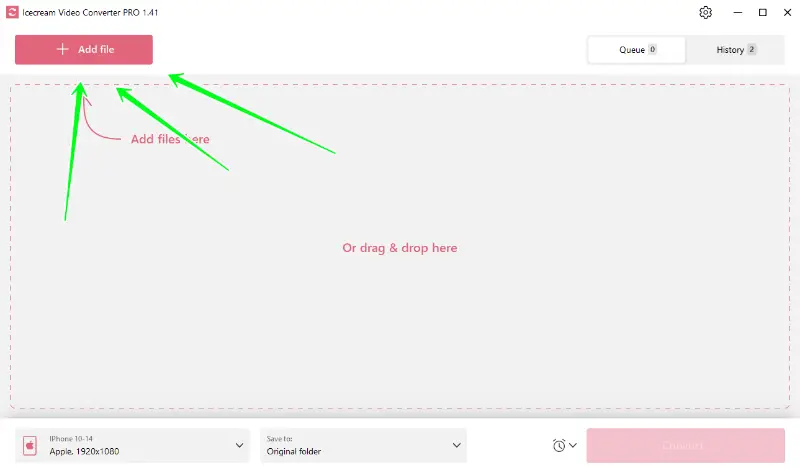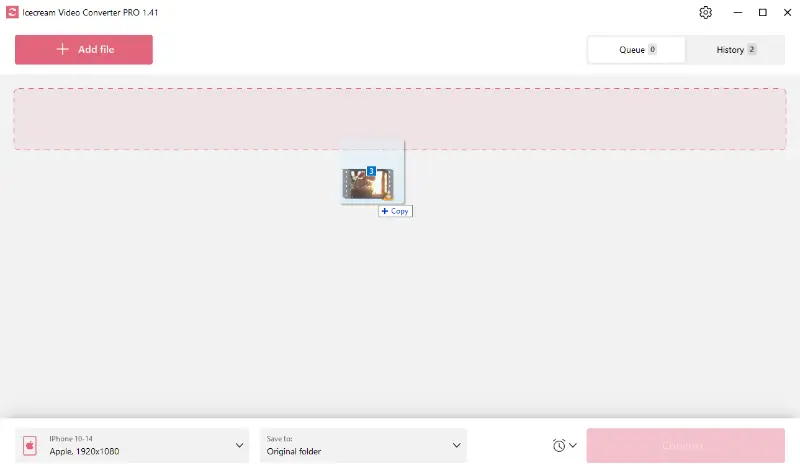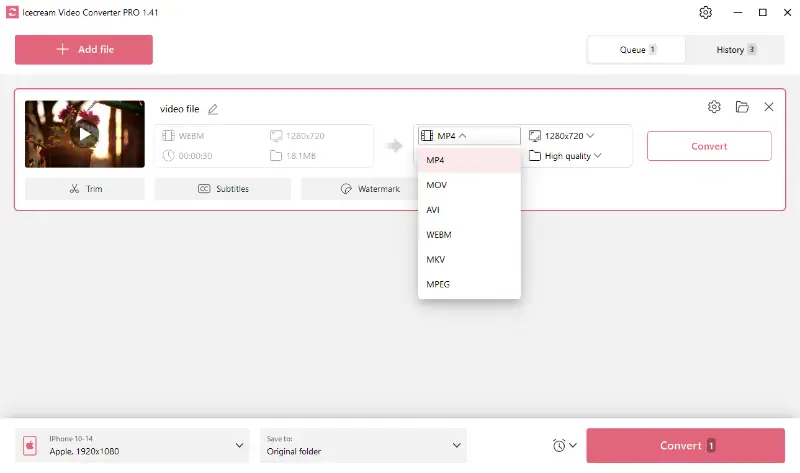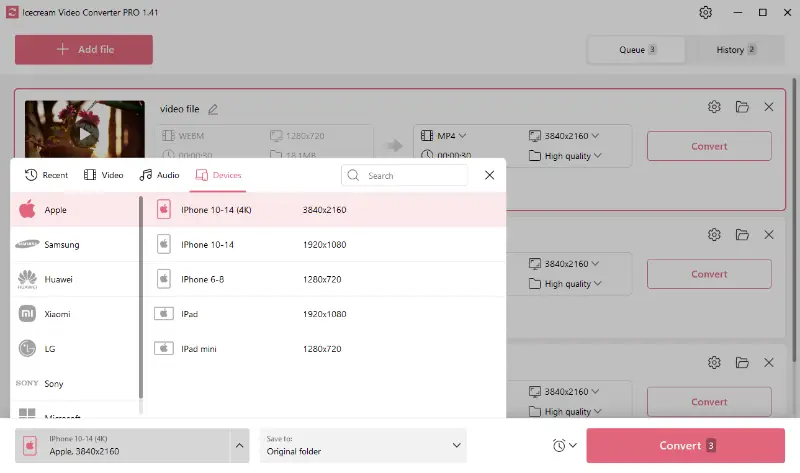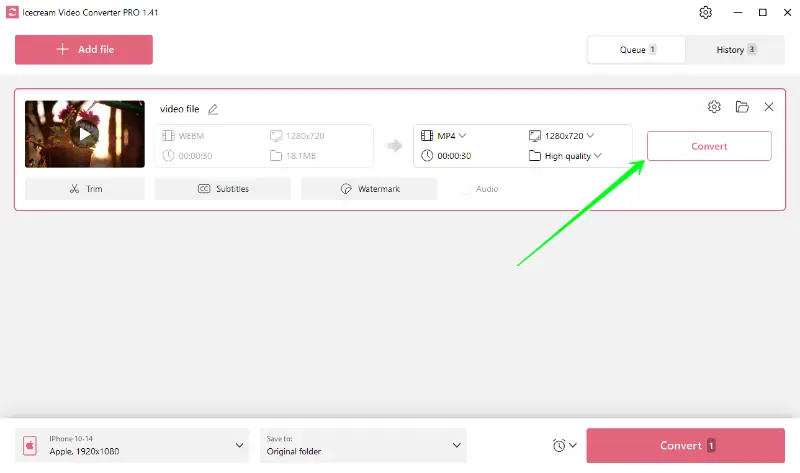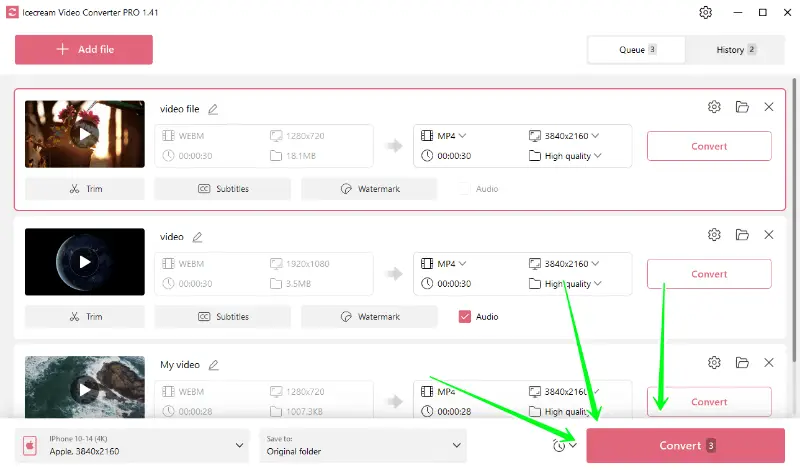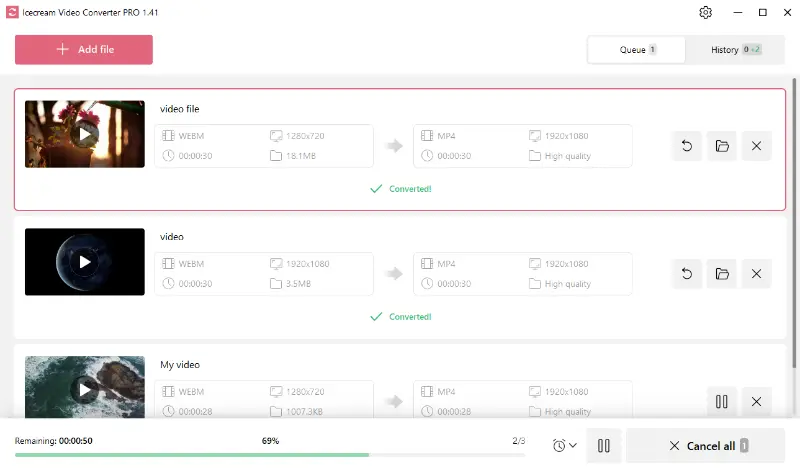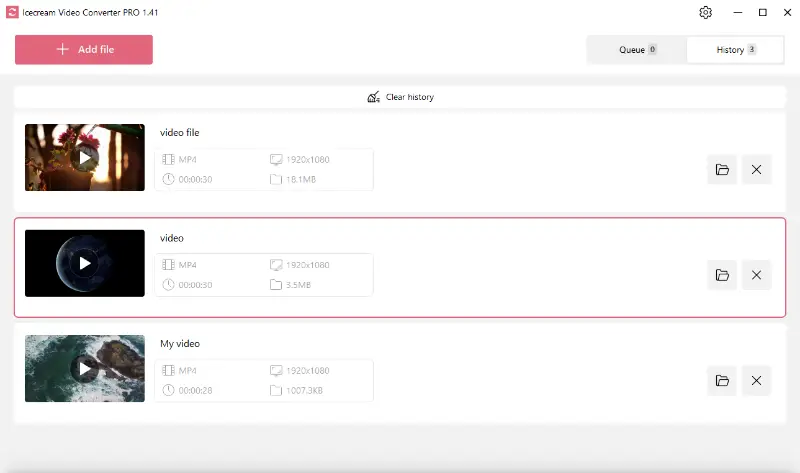Wie kann man Videodateien für das iPhone konvertieren
Das Konvertieren von Videos in ein mit dem iPhone kompatibles Format kann oft eine schwierige Aufgabe sein, vor allem angesichts der unzähligen verfügbaren Tools. Alles, was Sie brauchen, ist ein vielseitiger Video-Konverter.
In diesem Artikel führen wir Sie durch die Schritte zur Konvertierung Ihres Videos in das iPhone-Format mit Icecream Video Converter, einem benutzerfreundlichen und intuitiven Programm für Windows.
Ganz gleich, ob Sie Ihre Lieblingsfilme unterwegs genießen oder die Kompatibilität mit verschiedenen Medientypen sicherstellen möchten, unsere umfassende Anleitung wird Ihnen helfen, mit Leichtigkeit optimale Ergebnisse zu erzielen.

iPhone-Videoformate
Vor der Bearbeitung der Clips ist es wichtig zu verstehen, welches Format iPhone-Videos haben und welche Dateitypen unterstützt werden.
Seit iOS 11 ist der Standard-Videocodec, der für die Aufnahme von Videos auf iPhones verwendet wird, HEVC (High-Efficiency Video Coding). Dies ist ein weit verbreiteter Komprimierungsstandard, der sowohl für Video als auch für Audio in verschiedenen Formaten unterstützt wird.
Die Liste der empfohlenen Container-Videoformate für das iPhone umfasst:
- MP4. Dies ist das am häufigsten verwendete Containerformat für die Videowiedergabe auf den meisten Geräten.
- MOV. Dieses Format wurde von Apple entwickelt und ist mit iOS, iPadOS und macOS sehr kompatibel.
- M4V. Es wird häufig für Videos verwendet, die im iTunes Store gekauft oder ausgeliehen wurden.
Icecream Video Converter kann Videos in all diese Formate und noch mehr umwandeln.
Wie kann man Video für iPhone umwandeln
Die Konvertierung von Videos in das Apple Video-Dateiformat ist ein nahtloser Prozess. Nachfolgend finden Sie die Schritte, mit denen Sie dies ganz einfach tun können.
1. Laden Sie die Video-Konvertierungssoftware herunter
Beginnen Sie mit dem Herunterladen des besten kostenlosen Videokonverters auf Ihren Computer. Der Vorgang ist intuitiv und erfordert keine besonderen Kenntnisse, keine zusätzliche Software und keine Zahlungen.
Speichern Sie einfach die Installationsdatei und starten Sie sie, um den Prozess zu beginnen. Folgen Sie den Anweisungen, um die Installation abzuschließen und das Programm zu starten.
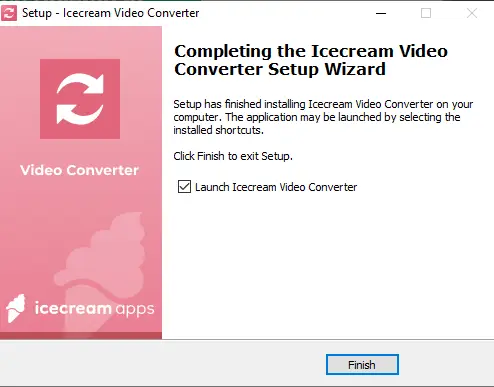
2. Videodatei hinzufügen
Sie können die Videos manuell importieren, indem Sie auf die Schaltfläche „Datei hinzufügen“ klicken und Ihre Computerordner durchsuchen. Alternativ können Sie die Clips auf einmal oder einzeln per Drag & Drop direkt in das Programm ziehen.
Beide Methoden sind gleichermaßen effektiv und einfach, also wählen Sie diejenige, die Ihrer speziellen Situation entspricht.
3. Konfigurieren Sie die Einstellungen für die Ausgabedatei
Wählen Sie aus den verfügbaren Optionen MOV oder MP4 als Ausgabeformat für iPhone-Videos aus. Beachten Sie die Vorteile, die jedes Format bietet.
Wenn Sie mehrere Dateien haben und das Format nicht für jede einzelne Datei manuell auswählen möchten, können Sie die Voreinstellung festlegen, die Ihrem Gerätemodell entspricht. Sie wird auf alle Videos in der Warteschlange oder auf den ausgewählten Clip angewendet, je nach Ihrer Wahl.
Bitte beachten Sie, dass nach der Auswahl der iPhone-Gerätevoreinstellung das Ausgabevideoformat in MP4 geändert wird.
4. Verwenden Sie zusätzliche Funktionen
Verwenden Sie die verfügbaren Bearbeitungswerkzeuge wie Trimmen, Hinzufügen von SRT-Untertiteln und Einfügen von Text-/Bild-Wasserzeichen, um Ihr Video anzupassen.
Wenn keine Anpassungen erforderlich sind, können Sie mit dem nächsten Schritt fortfahren.

5. Video für iPhone-Format konvertieren
Wenn Sie nur eine Datei konvertieren möchten, klicken Sie auf „Konvertieren“ neben der Vorschau. Um die Massenverarbeitung zu starten, klicken Sie auf die rosa Schaltfläche „Konvertieren“ in der unteren rechten Ecke des Programmfensters.
Warten Sie, bis die Konvertierung abgeschlossen ist, und klicken Sie auf das Symbol „Ordner“, um Ihre Ausgabevideos am angegebenen Speicherort anzuzeigen. Alternativ können Sie die verarbeiteten Dateien auch auf der Registerkarte „Verlauf“ der Videokonvertierungssoftware finden.
Welches ist das beste iPhone-Videoformat?
MP4 ist die vielseitigste Option, wenn es um die Konvertierung von Videos für iPhones geht.
Vorteile:
- Kompatibilität. Dieses Format wird von allen Geräten und Plattformen, einschließlich aller iPhone-Modelle, unterstützt. Dies gewährleistet eine nahtlose Wiedergabe auf Ihrem Telefon.
- Effiziente Komprimierung. Es unterstützt fortschrittliche Codecs wie H.264 und HEVC (H.265) und bietet hochwertige Videos mit effizienter Kompression. Diese Ausgewogenheit sorgt für ein großartiges Bild und hält die Dateigrößen überschaubar.
- Mehrere Codecs. Es kann mehrere Arten von Audio-, Video- und Untertitel Streams enthalten und ermöglicht so eine qualitativ hochwertige Wiedergabe, die bei Bedarf auch Titel enthält.
- Batterieeffizienz. Videos, die in diesem Format kodiert sind, sind für eine effiziente Wiedergabe optimiert, was die Batterielebensdauer Ihres iPhones verlängern kann.
Ideale Einstellungen für die Videokonvertierung
Da Sie nun wissen, welches das beste iPhone-Videoformat ist, ist es auch nützlich, die optimalen Einstellungen zu kennen.
- Auflösung. 720p (1280x720) für ältere iPhones, 1080p (1920x1080) für neuere Geräte und bis zu 4K (3840x2160) für die neuesten Pro-Modelle.
- Bildrate. 30 fps (Bilder pro Sekunde) sind in der Regel ausreichend, für eine flüssigere Wiedergabe können jedoch auch 60 fps verwendet werden.
- Bitrate. Streben Sie eine Bitrate an, die ein Gleichgewicht zwischen Qualität und Dateigröße herstellt. Für 1080p-Videos ist eine Bitrate zwischen 5.000 und 10.000 kbps ideal.
Fazit
Wenn Sie die in dieser Anleitung beschriebenen Schritte befolgen, können Sie Ihre Clips mühelos in ein iPhone-kompatibles Videoformat konvertieren. Icecream Video Converter vereinfacht den Prozess und macht es jedem leicht, sicherzustellen, dass seine Dateien für die Wiedergabe auf jedem Gerät bereit sind.
Mit seiner benutzerfreundlichen Oberfläche und seiner effizienten Leistung zeichnet sich diese kostenlose Video-Konvertierungssoftware als zuverlässige Wahl für alle Ihre Bedürfnisse aus. Jetzt können Sie Ihre Lieblingsvideos auch unterwegs genießen und Kompatibilitätsprobleme vergessen.